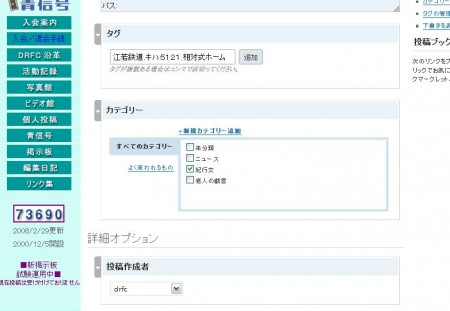各位
いつもデジタル青信号をご利用いただきましてありがとうございました。
皆様方のご支援、ご協力をいただきまして、デジタル青信号も13年目を迎えることができております。あつくお礼を申し上げます。
さて、最近ご投稿をいただいております投稿会員の方より投稿が不可、またコメントをいただいております外部及び会員の方より、コメント不可になっているとの障害のご連絡を受けました。
大変ご迷惑をおかけしており、まことに申し訳ございません。
現在、調査を進めておりますが、問題なく可能な方と不可能な方に分かれておりまして、未だ原因解明に至っておりません。
デジタル青信号は、昨今のインターネット状況の変化に対応すべく、投稿プログラムを最新バージョンに一新いたしました。この更新過程で予期せぬ問題が発生したと思われます。
つきましては、障害を受けておられます方々からの下記のご連絡をいただきたくお願いします。また、大阪通信員様からは、Windows XPを使用しているが、障害を受けているとのご報告があります。Windows XPを使用されている方のご報告もいただきたくよろしくお願い申し上げます。
【ご連絡をいただきたい事項】
① ご使用されているOS名 (例; Windows XP、Windows Vista、Windows 7 など)
② ブラウザ名 (例; Internet Explorer、Safari、GoogleChrome、Firefoxなど。)
③ お名前、ご連絡先(電話番号、メールアドレス)
追記:
④ エラーメッセージ(Inter server errorなど)
【連絡先】
下記のメールアドレスまでご連絡をお願いします。
![]()
大変お手数をおかけしますが、よろしくお願い申し上げます。
2月9日追記:
以下のメッセージが表示される場合は、掲示板を設置しているサーバへの過負荷が原因と思われます。その場合は、ツールバーの更新ボタンをクリックしてください。

2月9日追記:
サーバへの負荷軽減のため、SuperCacheプラグインを導入しました。
見た目の上での変化はありませんが、多少の速度向上とエラー頻度の低下が見込めると思います。